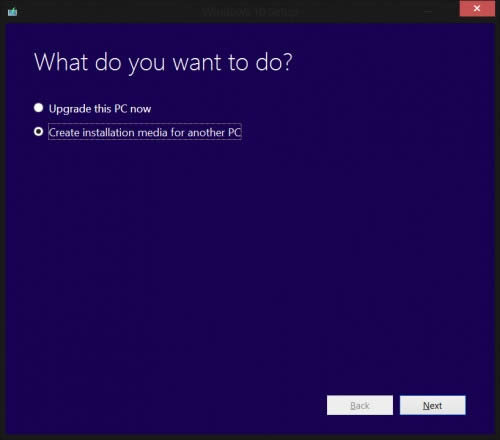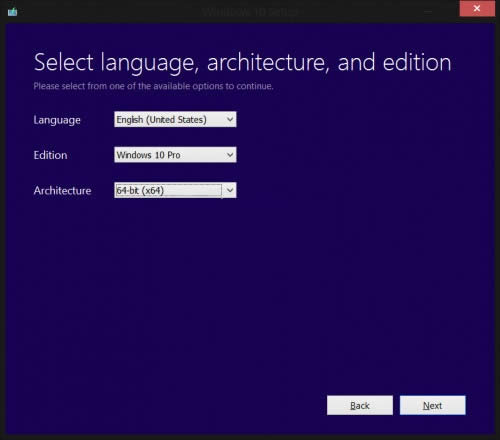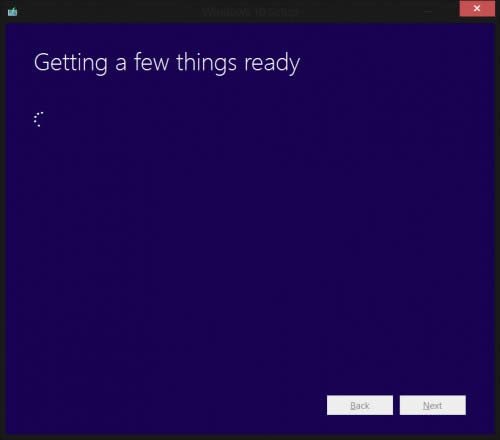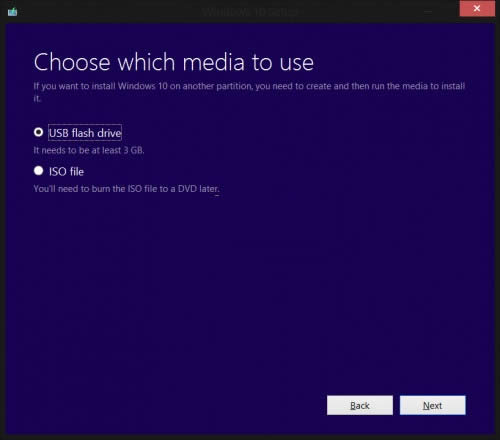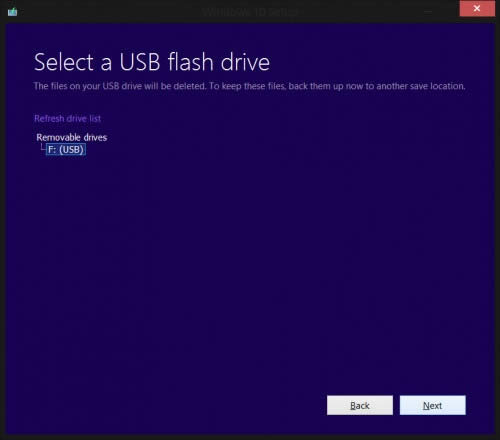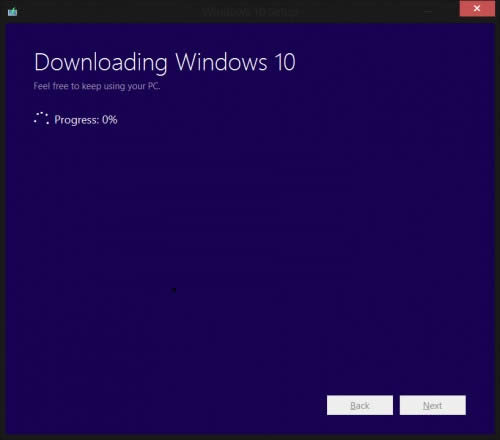Win10专业版创建引导USB闪存驱动器办法
Win10专业版创建引导USB闪存驱动器方法
大多数时候我们使用USB闪存驱动器来保存我们需要的重要数据,但是不要忘记其他主要用途,可以用作各种操作系统的可启动设备。从可移动介质(如USB驱动器)可以让您 在从硬盘驱动器启动故障的计算机上执行各种诊断。 而不是使用Windows安装光盘,您可以使用闪存驱动器来安装Windows。
在本文中,我们将看看如何使用Windows 10制作可引导的USB闪存驱动器。首先,我们必须确保要启动Win10专业版的设备支持使用USB驱动器作为引导设备。 您的计算机很可能支持此功能,因为使用Windows Vista及更高版本的每台计算机都可以肯定地支持此功能。
确保您的USB闪存驱动器至少有4GB的可用空间,您的计算机至少有8GB的可用硬盘空间。
如果您选择拥有Win10专业版64位,请从此处下载该工具,如果要安装Windows的32位副本,请从此处下载该工具。
一旦你下载它,启动该工具。 您应该会看到如下所示的屏幕:
选择“为其他PC创建安装介质”,然后点击下一步按钮。
选择您想要的语言和Windows版本。
现在,该工具现在将根据您以前的选择来检查硬盘驱动器上是否有足够的空间。 如果您没有足够的空间,则必须重新启动该过程。
选择第一个选项,然后插入USB驱动器。 点击下一步”。
从列表中选择您的USB驱动器。 请注意,USB的内容将被覆盖,这意味着您将无法恢复USB中的数据。 所以确保你在UBS驱动器上没有任何重要的东西。 现在点击“下一步”。
现在你应该看到Windows 10正在下载。 这可能需要一些时间,所以有一杯咖啡,回来检查进度。
你完成了。 现在,您可以从此USB驱动器安装Windows 10,无论是从其启动还是从当前安装的Windows中安装。